[1]録画リストを開きます
リモコンの[録画リスト]ボタンを押して録画リスト画面を開きます。
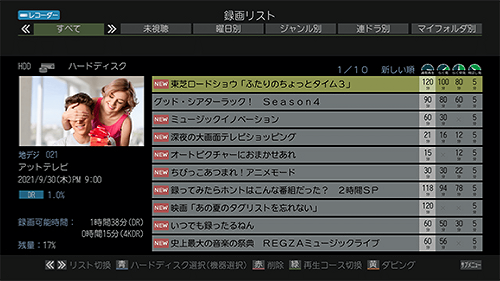
●ページ上部に戻る
録画リストでフォルダ作成や録画番組の保存フォルダ変更を行い、録画番組を整理したい(DBR-4KZ6004KZ4004KZ200)
以下の方法で録画番組を整理してください
このページは4K放送対応モデル(DBR-4KZ600、4KZ400、4KZ200シリーズ)のFAQです。
改善策・対処方法 目次
録画リストの表示形式を変更する
●[1]録画リストを開きます
●[2]お好みのタブを選択します
●[3]お好みのグループを選択します
録画番組を好きなマイフォルダへ移動する
●[1]録画リストを開きます
●[2]マイフォルダへ移動したい番組を選びます
●[3]保存したいマイフォルダを選びます
●[4]マイフォルダを開きます
マイフォルダ名を変更する
●[1]録画リストでマイフォルダを開きます
●[2]名称を変更したいマイフォルダを選びます
●[3]マイフォルダ名を変更します
録画リストの表示形式を変更する
リモコンの[録画リスト]ボタンを押して録画リスト画面を開きます。
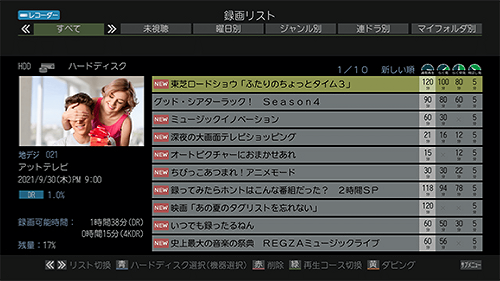
●ページ上部に戻る
録画リスト画面で ボタン押し、お好みのタブにカーソルを切り換えます。
ボタン押し、お好みのタブにカーソルを切り換えます。
●すべて… すべての録画番組が表示されます。
●未視聴… 未再生の録画番組が表示されます。一度再生した番組は表示されません。
●曜日別… 録画した日~土までの曜日別に録画番組が表示されます。
●ジャンル別… バラエティ、アニメ、映画、等のジャンルごとに録画番組が表示されます。
●連ドラ別… 番組表から連ドラ予約した番組別に録画番組が表示されます。
●マイフォルダ別… 指定したマイフォルダ毎に録画番組が表示されます。
●ページ上部に戻る
選択したタブ内で ボタンを押し、グループタブを切り換えます。
ボタンを押し、グループタブを切り換えます。
●選択したタブが【すべて】の場合はグループタブは存在せず、録画したすべての番組が表示されます。
●選択したグループタブに該当する番組のみが録画リスト上に表示されるようになります。
●ページ上部に戻る
録画番組を好きなマイフォルダへ移動する
リモコンの[録画リスト]ボタンを押して録画リスト画面を開きます。
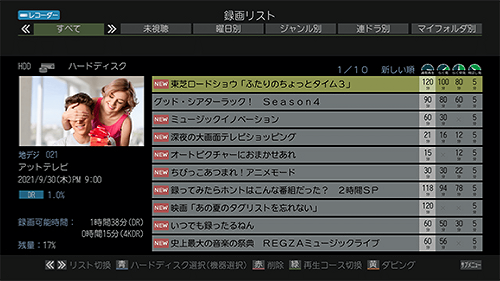
●ページ上部に戻る
マイフォルダへ移動させたい番組を選び、リモコンの[サブメニュー]ボタンを押して【編集・管理】→【マイフォルダ管理】→【マイフォルダ変更】の順に進みます。
保存先を変更したい番組がその番組のみ場合は【1件変更】を選びます。
※複数の場合は【複数変更】を選んで該当番組で[決定]ボタンを押し、選択後に ボタンを押します。
ボタンを押します。
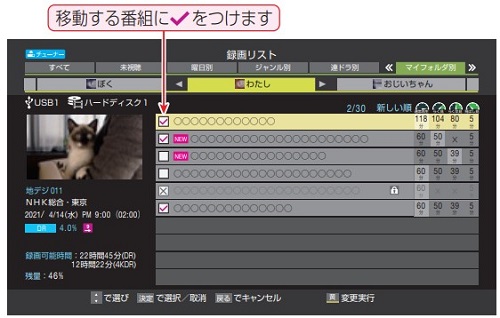
●ページ上部に戻る
保存先を変更したいマイフォルダを選び、[決定]ボタンを押すと、録画番組の保存先フォルダが指定したフォルダに変更されます。

●ページ上部に戻る
録画リスト画面で ボタンお押して【マイフォルダ別】を選びます。
ボタンお押して【マイフォルダ別】を選びます。
 ボタンでお好みのマイフォルダを選ぶと、選択したマイフォルダに保存されている番組のみが表示されます。
ボタンでお好みのマイフォルダを選ぶと、選択したマイフォルダに保存されている番組のみが表示されます。
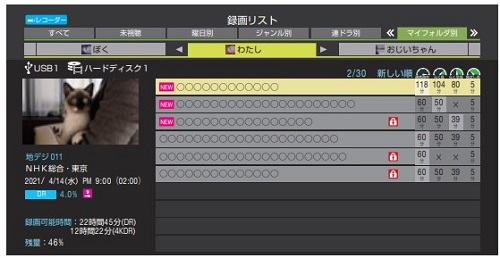
●ページ上部に戻る
マイフォルダ名を変更する
リモコンの[録画リスト]ボタンを押して録画リスト画面を開き、 ボタンお押して【マイフォルダ別】を選びます。
ボタンお押して【マイフォルダ別】を選びます。
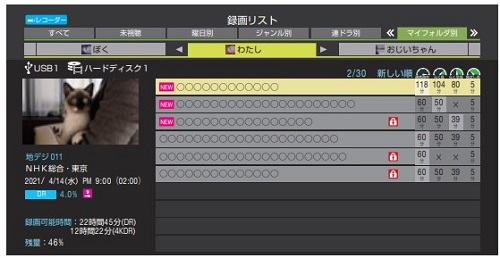
●ページ上部に戻る
 ボタンで名称を変更したいマイフォルダを選び、リモコンの[サブメニュー]ボタンを押して【編集・管理】→【マイフォルダ管理】→【マイフォルダ名の変更】の順に進みます。
ボタンで名称を変更したいマイフォルダを選び、リモコンの[サブメニュー]ボタンを押して【編集・管理】→【マイフォルダ管理】→【マイフォルダ名の変更】の順に進みます。
●ページ上部に戻る
文字入力画面でお好きな名称を入力して[決定]ボタンを押していただくと、マイフォルダの名称がご自由に変更可能です。
※最大全角10文字まで
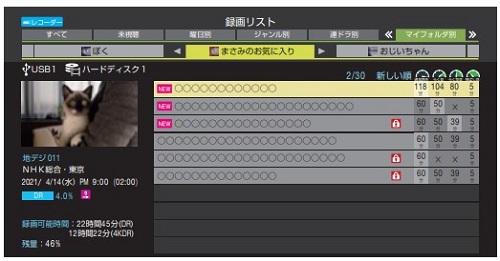
●ページ上部に戻る